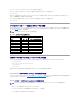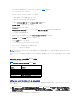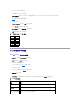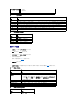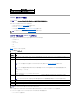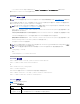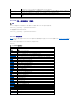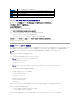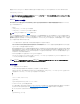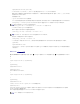Users Guide
Minicom の設定ファイルがある場合は、minicom <Minicom config file name> と入力し、「手順17」に進んでください。
4. Xterm コマンドプロンプトで、minicom -s と入力します。
5. Serial Port Setup(シリアルポートのセットアップ)を選択し、 <Enter> を押します。
6. <a> を押して、該当するシリアルデバイスを選択します(例: /dev/ttyS0)。
7. <e> を押して、Bps/Par/Bits オプションを 57600 8N1 に設定します。
8. <f> を押して、ハードウェアフロー制御 を はい に設定し、ソフトウェアフロー制御 を いいえ に設定します。
9. シリアルポートの設定 メニューを終了するには、<Enter> を押します。
10. モデムとダイヤル を選択して、<Enter> を押します。
11. モデムダイヤルとパラメータのセットアップ メニューで、 <Backspace>を押して 初期化、リセット、接続、切断 設定をクリアすると、設定が空白になります。
12. <Enter> を押して、それぞれの空白値を保存します。
13. 指定のフィールドをすべてクリアする場合は、<Enter > を押して モデムダイヤルとパラメータのセットアップ メニューを終了します。
14. セットアップを config_name として保存 を選択して、<Enter> を押します。
15. Minicom から終了 を選択して、<Enter> を押します。
16. コマンドシェルプロンプトで、minicom <Minicom config file name> と入力します。
17. Minicom ウィンドウを 80 x 25 に拡大するには、ウィンドウの隅をドラッグします。
18. <Ctrl+a>、<z>、<x> を押して、Minicom を終了します。
Minicom ウィンドウにコマンドプロンプトが表示されることを確認します。コマンドプロンプトが表示されたら、接続が確立され、connect シリアルコマンドを使用して管理下システムのコンソールに接続
できます。
シリアルコンソールエミュレーションに必要な Minicom の設定
「表5-6」に従って Minicom を設定します。
表 5-6シリアルコンソールエミュレーションに必要な Minicom の設定
シリアルコンソールリダイレクト用ハイパーターミナルの設定
HyperTerminal は、Microsoft Windows のシリアルポートアクセスユーティリティです。コンソール画面のサイズを正しく設定するには、Hilgraeve の HyperTerminal Private Edition バー
ジョン 6.3 を使用します。
HyperTerminal にシリアルコンソールリダイレクトを設定するには、以下の手順を実行してください。
メモ: シリアルテキストコンソールのリダイレクトに Minicom を使用して管理下システムの BIOS を設定する場合は、Minicom で色をオンにすると便利です。色をオンにするには、
minicom
-c on コマンドを入力します。
設定の説明
必要な設定
Bps/Par/Bits
57600 8N1
ハードウェアフロー制御
○
ソフトウェアフロー制御
×
ターミナルエミュレーション
ANSI
モデムダイヤルとパラメータの設定
初期化、リセット、接続、切断 設定をクリアして空白にします。
ウィンドウのサイズ
80 x 25(サイズ変更するには、ウィンドウの隅をドラッグする)
注意: Microsoft Windows オペレーティングシステムのすべてのバージョンに Hilgraeve の HyperTerminal ターミナルエミュレーションソフトウェアが含まれています。
ただし、同梱のバージョンではコンソールリダイレクトに必要な機能が十分に提供されません。代わりに、VT100 / VT220 または ANSI エミュレーションモードをサポートして
いるターミナルエミュレーションソフトウェアを使用できます。システムのコンソールリダイレクトをサポートしている完全な VT100 /VT220 または ANSI ターミナルエミュレー
タの例として、Hilgraeve の HyperTerminal Private Edition 6.3 があります。 また、コマンドラインウィンドウを使用して telnet シリアルコンソールリダイレクトを実行する
と、文字化けする場合があります。